
2021年12月下旬あたりから、Google Chrome PC版のChormeにて、Amazonの「ほしい物リスト」に追加できない状態が続いていました。「ほしい物リストのキャパシティを超過したことが原因か?」と溜まったリストの商品を削除したのですが 解消せず。
最終的に 他サイトを参照し、Chromeの「Cookieと他のサイトデータ」を削除を行い、数分間待つことで解消となりました。今回はこのエラーの状況と解消手順について記載します。
「ほしい物リスト」に追加できない状況
どうやら 2021年11月あたりから、同現象となっていた方が多数 いらっしゃるようですが、私のエラーの状況は以下です。
▼Google Chrome パソコン版(Web サイト)で、商品を何度も「ほしい物リスト」に入れようとするも、以下の「次の商品を追加する際に問題が発生しました。後でもう一度お試しください」のメッセージが連発。時間をおいても、数日おいても解消せず。

エラーを連発していたのですが、一度のみ、新しいリストを作成した際に、リストに追加できたこともありました。ただし、その後は既存のリスト・新しいリストともに、上記のエラーが頻発です。
「Cookieと他のサイトデータ」を削除後、しばし待機で解決
他サイトの情報では、「Cookieと他のサイトデータ」を削除後に即エラーが解消したように読み取れますが、私の場合は「Cookieと他のサイトデータ」を削除後、数分間 経過後にエラーが解消し、通常どおりに「ほしい物リスト」に追加できています。
なお、この数分間で、「Cookieと他のサイトデータ」の削除を、最初は「過去4週間」を選択し行い、(エラー解消とならなかったために)「全期間」に変更して再度実行。また、Chromeの終了と起動を何度か繰り返しています。
▼Chromeの設定画面を開き、「プライバシーとセキュリティ」の「閲覧履歴データの削除」を押下します。
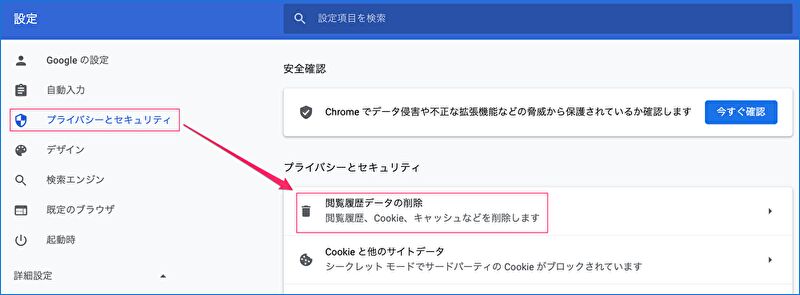
▼上の期間は任意で選択(私は最初は「4週間」、その後「全期間」で実行)、「Cookieと他のサイトデータ」にチェックを入れ、「データを削除」を押下します。
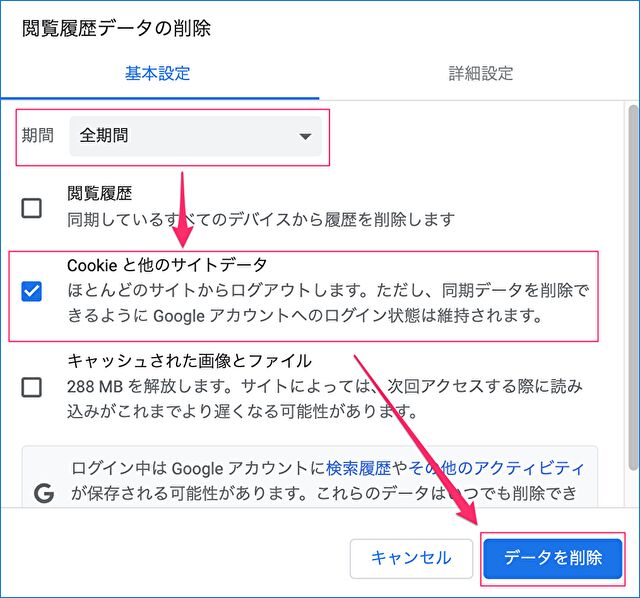
▼上の画像では「基本設定」のタブから行いましたが、「詳細設定」のタブからデータを削除することもできます。
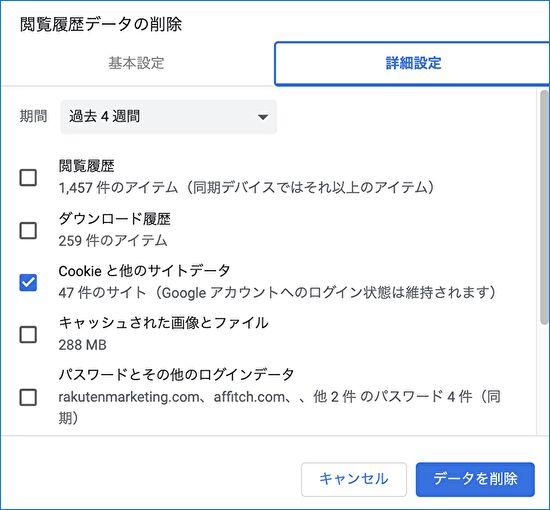
▼エラーが解消し、「ほしい物リスト」に追加できました。何度か連続して行いましたが、問題なく機能しています。





























































































コメント